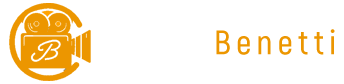A Sora chegou ao público e promete transformar a forma como criadores e cineastas produzem vídeos cinematográficos usando inteligência artificial. Neste post, baseado no tutorial e review do canal Bruno Benetti, você encontrará um resumo prático das funcionalidades da Sora, exemplos de uso, limitações e dicas para obter resultados profissionais com menos tempo e custo.
Se você trabalha com audiovisual ou quer experimentar gerar cenas, transições e loops com IA, vale a pena entender como configurar presets, escolher aspect ratio, otimizar prompts (especialmente em inglês) e usar recursos como storyboard, recut, remix e blend. Aqui estão os principais aprendizados e ações práticas para começar a produzir com a Sora hoje.
O que você vai aprender
- Como acessar e se cadastrar na Sora e navegar pelo painel de comunidade.
- Como configurar presets, aspect ratio, resolução e duração para gerar vídeos.
- Como escrever prompts eficazes (por que preferir inglês) e criar storyboards.
- Como editar, recortar, remixar e fazer blends/loops para refinar resultados.
- Limitações da ferramenta (restrições com imagens de pessoas, custos por créditos) e comparações com outras IAs como Runway.
Assista ao Vídeo
Principais Insights
Acesso, interface e a comunidade
A plataforma Sora apresenta um painel simples onde a comunidade compartilha exemplos prontos que podem servir de inspiração ou ponto de partida. É possível clicar em qualquer vídeo, ver o prompt usado e fazer remix com base naquele trabalho — um fluxo muito útil para acelerar a experimentação. O cadastro é direto em sora.com e há planos que vinculam o uso da Sora ao ChatGPT Plus, fornecendo créditos mensais para geração.
Criação: presets, formatos, créditos e custo
Antes de gerar, configure presets (estilo visual), aspect ratio (16:9, 9:16, 1:1), resolução (480p, 720p, 1080p) e duração. A Sora mostra quantos créditos cada variação vai consumir — vídeos maiores e em maior resolução consomem muito mais. Bruno explica que gerar vídeo é custoso em processamento; por isso, comece em 480p com poucas variações para testar antes de investir créditos em output final em 1080p.
Prompts, storyboard e edição iterativa
O prompt é o coração do processo. A recomendação é escrever em inglês para obter interpretações mais precisas da IA. A Sora consegue transformar o prompt em um storyboard automático (segmentando cenas), e você pode editar cada parte com ferramentas como recut (recortar e regenerar trechos), remix (alterações graduais ou fortes) e blend (misturar dois vídeos). Esse fluxo permite testar e refinar até chegar ao resultado desejado usando tentativa e erro controlados.
Lições Práticas
- Use prompts em inglês: traduza seus textos para inglês antes de gerar. A Sora interpreta melhor semântica e ordem de palavras nesse idioma, reduzindo ruídos no resultado.
- Comece em baixa resolução e com poucas variações: gere versões 480p/720p com 1–2 variações para validar a ideia e economizar créditos. Só depois suba para 1080p ou durações maiores.
- Itere com storyboard, recut e remix: crie um storyboard automático, selecione trechos bons com recut para regenerar o restante e use remix/blend para ajustar elementos (mais cavalos, mudança de cenário, transições) sem refazer tudo do zero.
Sobre o Vídeo
Descrição original:
Capítulos:
00:00 Introdução
00:22 Apresentação do Canal e do Convidado
00:58 Apresentação da Inteligência Artificial Sora
01:24 Acesso e Cadastro no Site da Sora
01:48 Conteúdo Gerado pela Comunidade
02:54 Painel de Acesso e Exemplos de Vídeos
03:09 Inspiração e Criação com os Exemplos
03:30 Gerando o Primeiro Vídeo
04:10 Configurando Presets, Aspect Ratio e Resolução
04:57 Custos e Créditos para Geração de Vídeos
05:51 Pacotes de Créditos e Planos de Acesso
08:22 Importância do Inglês nos Prompts
09:22 Criando Storyboards e Gerando Vídeos
11:25 Edição e Recriação do Storyboard
13:40 Limitações da Ferramenta Sora em Relação à Imagem de Pessoa
14:45 Geração de Vídeos com Animais
16:12 Modificando Vídeos com as Opções de Remix
17:16 Blend para Criar Transições
18:29 Geração de Loops
20:32 Processos de Looping e Atualizações de Créditos
22:36 Comparação com Outras Ferramentas(Runaway)
23:55 Análise da Qualidade dos Resultados e Boas Práticas na Utilização da Plataforma
24:58 Testes e Resultados para Exploração da Ferramenta.
25:42 Conclusão e Incentivo à Exploração da PlataformaDescubra a SORA, a inteligência artificial mais avançada para criação de vídeos! Neste vídeo, mostro tudo: como usar, resultados incríveis da comunidade, preços, recursos exclusivos e comparações com outras IAs do mercado. Aprenda como criar vídeos cinematográficos com qualidade profissional em poucos minutos. Acompanhe até o final e comece a usar a SORA hoje mesmo!
🌐 Site oficial da SORA
https://www.sora.com/
💬 Deixe suas dúvidas e ideias nos comentários!
🎬 Não esqueça de se inscrever no canal para mais conteúdos sobre cinema e audiovisual.=============================
🎥 Equipamentos que utilizo:
=============================
Equipamentos Recomendados ➡ https://bit.ly/recomendados_benetti=============================
🎵 Colorido/Graded by @Dehancer
=============================
🔗 Dehancer Official Website
https://www.dehancer.com/
🛒 CÓDIGO PROMOCIONAL “BENETTI” – Ganhe 10% de desconto na sua compra!=============================
🎵 Musica e trilhas sonoras que uso:
=============================
Epidemic Sound (Experimente 30 Dias Grátis)
https://bit.ly/30diasEpidemicSound=============================
📌 Siga me:
=============================
Instagram ➡ https://bit.ly/instabenetti
Tik Tok ➡ https://bit.ly/tiktokbenetti=============================
🎥 Meus Filmes e Trabalhos:
=============================Filmes e outras produções ➡ https://bit.ly/altereafilmes
IMDB ➡ https://imdb.to/3LWpVES
Festival de cinema ➡ https://bit.ly/festcinepocos
Instituto Benetti ➡ https://bit.ly/institutobenetti
Conclusão
Se você quer explorar criação de vídeos cinematográficos com IA, comece testando a Sora seguindo as dicas acima: escreva em inglês, poupe créditos no início e use storyboard + recut/remix para iterar. Assista ao vídeo do Bruno Benetti para ver demonstrações práticas, experimente os presets da comunidade e compartilhe seus resultados.
Gostou? Compartilhe e deixe seu comentário!